Kako vidjeti informacije o ulazima u Windows 10

- 727
- 100
- Cameron Satterfield
U nekim slučajevima, posebno za roditeljsku kontrolu, možda će biti potrebno otkriti tko je uključio računalo ili ušao u sustav. Prema zadanim postavkama, svaki put kada netko uključi računalo ili laptop i unese Windows, zapis toga pojavljuje se u časopisu System Journal.
Takve podatke možete pogledati u uslužnom programu "Gledanje događaja", ali postoji jednostavan način prikazivanja podataka na prethodnim ulazima u Windows 10 na zaslonu ulaznog sustava, koji će biti prikazan u ovim uputama (radi samo za lokalni račun). Također, na sličnu temu, može biti korisno: kako ograničiti broj pokušaja unosa lozinke Windows 10, roditeljski kontrolni Windows 10.
Otkrivamo tko je uključio računalo i unio Windows 10 koristeći uređivač registra
Prva metoda koristi urednik registra Windows 10. Preporučujem da prvo napravite točku za oporavak sustava, možda će vam biti korisno.
- Pritisnite tipke Win+R na tipkovnici (Win je Windows Emblem i unesite regedit u prozoru "Perform", kliknite Enter.
- U uredniku registra idite na odjeljak (mape s lijeve strane) Hkey_local_machine \ softver \ microsoft \ windows \ currentVersion \ Policies \ System
- Kliknite s desnom gumbom miša na desnom mjestu desne strane uređivača registra i odaberite "Create" - "DWORD 32 bita" (čak i ako imate sustav od 64 -bita).
- Unesite svoje ime DisplastLastLoginfo Za ovaj parametar.

- Kliknite na novo stvoreni parametar i postavite vrijednost 1 za njega.

Na kraju zatvorite urednika registra i ponovno pokrenite računalo. Na sljedećem ulazu u sustav vidjet ćete poruku o prethodnom uspješnom ulazu u Windows 10 i o neuspješnim pokušajima unosa, ako su bili takvi na snimci zaslona u nastavku.
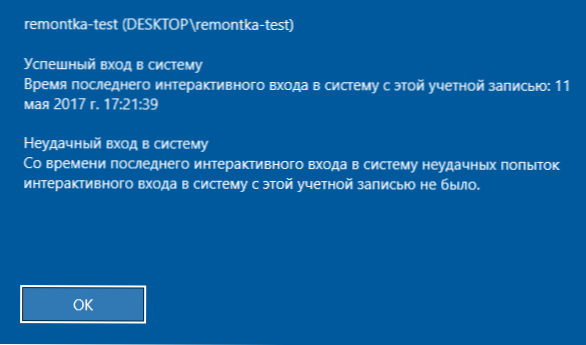
Prikaz informacija o prethodnom ulazu u sustav pomoću urednika lokalne grupne politike
Ako imate Windows 10 Pro ili Enterprise, tada možete napraviti gore navedenu lokalnu grupnu politiku:
- Pritisnite tipke Win+R i unesite Gpedit.MSC
- U uredniku politike lokalne grupe idite na odjeljak Konfiguracija računala - administrativni predlošci - komponente sustava Windows - Parametri unosa sustava Windows.
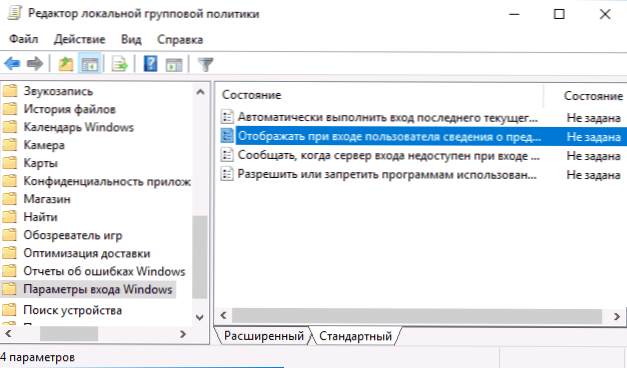
- Dvaput kliknite na točku "Podaci prikaza o prethodnim pokušajima unosa na ulaz korisnika", postavite vrijednost "uključiva", kliknite U redu i zatvorite uređivač politike lokalne grupe.
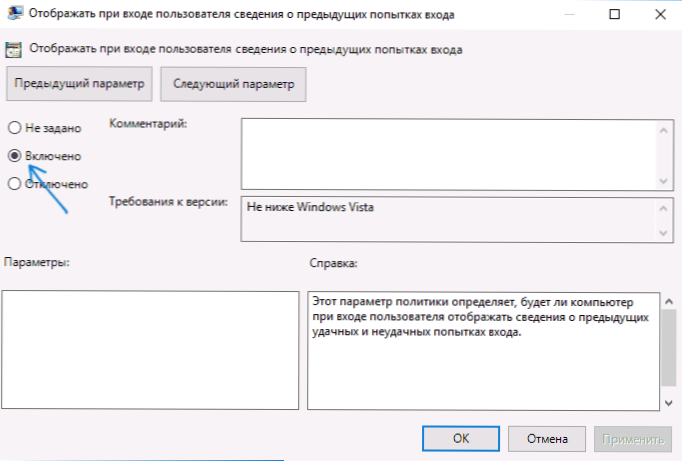
Spremni, na sljedećim ulazima u sustavu Windows 10 vidjet ćete datum i vrijeme uspješnih i neuspješnih ulaza ovog lokalnog korisnika (funkcija je također podržana za domenu) u sustavu. Također bi ga moglo zanimati: Kako ograničiti vrijeme upotrebe Windows 10 za lokalnog korisnika.
- « Kako ukloniti portal portala mješovite stvarnosti) Windows 10
- Korištenje veracrypt za šifriranje podataka »

